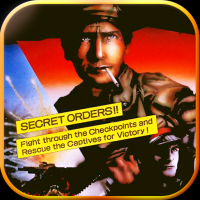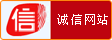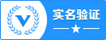亲爱的果粉们,你是否曾想过,在苹果电脑上装个Windows系统,体验一下Windows的强大和便捷呢?别急,今天我就来给你详细讲解如何在苹果电脑上装Windows系统,让你轻松实现双系统切换,玩转各种软件和游戏!
一、准备工作
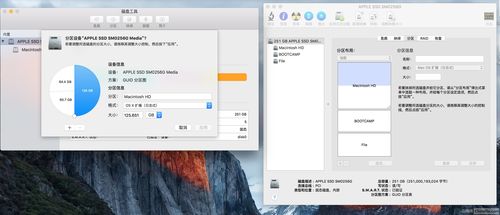
在开始安装之前,我们需要做一些准备工作:
1. 硬件要求:首先,你的苹果电脑必须使用Intel处理器,因为只有这样才能安装Windows系统。如果你的电脑是M1芯片的,那么很遗憾,目前无法安装Windows系统。
2. 软件准备:下载Windows系统的ISO文件,并制作成启动U盘。你可以从微软官网、MSDN等渠道下载Windows系统的ISO文件。
3. 存储空间:安装Windows系统需要一定的存储空间,建议至少预留30GB的空间。
二、安装步骤
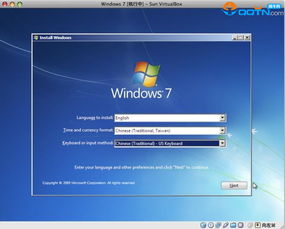
1. 打开Boot Camp助理:在苹果电脑上,打开Finder,找到“应用程序”,然后进入“实用工具”,点击“Boot Camp助理”。
2. 选择Windows ISO文件:在Boot Camp助理中,点击“继续”,然后选择你下载的Windows ISO文件,点击“打开”。
3. 创建Windows分区:接下来,你需要为Windows系统创建一个分区。你可以通过拖动滑块来调整分区大小,建议至少预留30GB的空间。
4. 制作启动U盘:Boot Camp助理会自动将Windows系统镜像文件拷贝到U盘上,制作成启动U盘。
5. 重启电脑:将制作好的启动U盘插入苹果电脑,重启电脑。在启动过程中,按住Option键,选择启动U盘作为启动设备。
6. 安装Windows系统:进入Windows安装界面后,按照提示进行安装。安装过程中,电脑可能会多次重启,请耐心等待。
7. 安装驱动程序:安装完成后,你需要安装Windows驱动程序,以便让Windows系统更好地运行。你可以从苹果官网下载相应的驱动程序,或者使用Boot Camp助理自动安装。
三、双系统切换
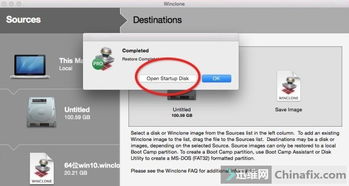
1. 重启电脑:安装完成后,重启电脑。在启动过程中,按住Option键,选择Windows分区作为启动设备。
2. 切换系统:在Windows系统中,你可以通过重启电脑,并按住Option键,来选择启动macOS分区,实现双系统切换。
四、注意事项
1. 备份重要数据:在安装Windows系统之前,请务必备份你的重要数据,以免数据丢失。
2. 分区大小:建议为Windows系统预留足够的分区大小,以便安装更多的软件和游戏。
3. 驱动程序:安装Windows驱动程序,可以让Windows系统更好地运行。
4. 兼容性问题:有些软件和游戏可能无法在macOS和Windows系统之间完美兼容,请提前了解。
5. 系统更新:定期更新macOS和Windows系统,以确保系统稳定运行。
通过以上步骤,你就可以在苹果电脑上安装Windows系统,实现双系统切换,尽情享受Windows的强大和便捷。快来试试吧,让你的苹果电脑焕发新的活力!

 投稿
投稿